浏览器显示ie证书错误怎么办 试试这些解决办法
- 生活
- 2025-10-09
- 54
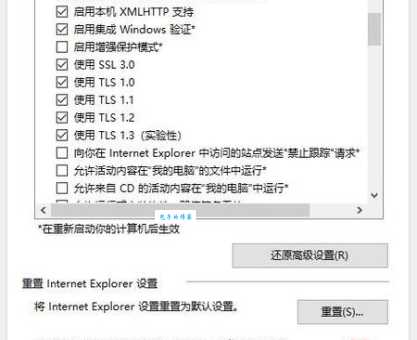
浏览器显示IE证书错误怎么办?试试这些解决办法 大家好呀!今天咱们来聊聊一个让很多人头疼的—浏览器显示IE证书错误。作为一个经常和电脑打交道的人,我也遇到过不少次这种情...
浏览器显示IE证书错误怎么办?试试这些解决办法
大家好呀!今天咱们来聊聊一个让很多人头疼的—浏览器显示IE证书错误。作为一个经常和电脑打交道的人,我也遇到过不少次这种情况,每次看到那个红色警告页面都会心里一紧。不过别担心,经过多次"实战",我总结出了一些简单有效的解决办法,今天就和大家分享一下。
为什么会出现IE证书错误?
首先咱们得明白为什么会出现这个烦人的错误提示。简单来说,当浏览器(特别是IE)访问一个使用HTTPS协议的网站时,会检查网站提供的安全证书是否有效、是否过期、是否由受信任的机构颁发等等。如果检查不通过,就会弹出证书错误警告。
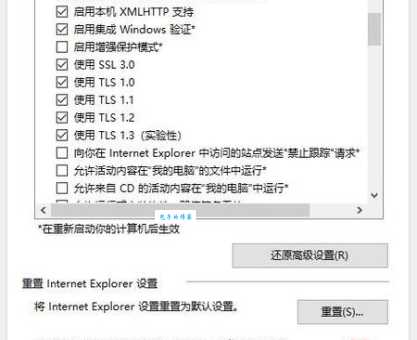
常见的原因包括:
1. 证书过期了
2. 证书不是由受信任的机构颁发的
3. 电脑的系统时间设置不正确
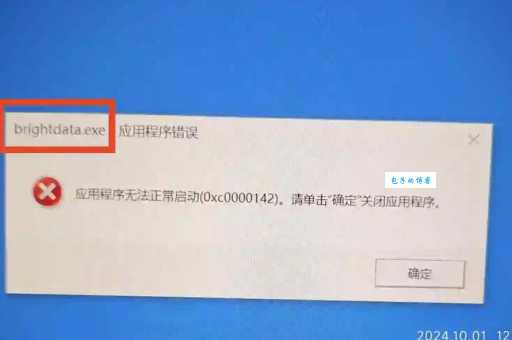
4. 网站证书配置有问题
5. 本地网络被劫持(这种情况要特别小心)
基础解决办法
1. 刷新页面试试
有时候问题可能只是暂时的网络波动或服务器端的小故障。简单的办法就是刷新页面(按F5或点击刷新按钮),说不定问题就解决了呢。
2. 检查系统时间
这个是我发现容易忽略但很常见的原因。如果电脑的系统时间设置不正确(特别是日期不对),浏览器会认为证书已经过期或尚未生效。
怎么检查?
1. 右下角看看时间日期对不对
2. 如果不正确,右键时间区域选择"调整日期/时间"
3. 开启"自动设置时间"或手动调整正确
3. 尝试其他浏览器
如果IE一直报错,可以试试Chrome、Firefox等其他浏览器访问同一个网站。如果其他浏览器能正常打开,那问题可能出在IE的设置上。
进阶解决方案
如果基础方法不管用,咱们就得深入一点了。
1. 清除SSL状态
IE会缓存SSL证书信息,有时候清除一下就能解决
1. 打开IE浏览器
2. 点击工具(齿轮图标)→Internet选项
3. 选择"内容"选项卡
4. 点击"清除SSL状态"按钮
5. 重启浏览器
2. 添加例外(谨慎使用)
对于你确定安全的网站(比如公司内部网站),可以临时添加证书例外:
1. 在证书错误页面点击"继续浏览此网站(不推荐)"
2. 然后通常会有一个"证书错误"的提示,点击它
3. 选择"查看证书"
4. 点击"安装证书",按照向导完成
不过要提醒大家,这个方法只适用于你完全信任的网站,对于不明网站千万别这么做,可能有安全风险。
3. 重置IE设置
如果问题持续存在,可以尝试重置IE到默认设置:
1. 打开IE浏览器
2. 点击工具→Internet选项
3. 选择"高级"选项卡
4. 点击"重置"按钮
5. 勾选"删除个人设置"(如果你想彻底重置)
6. 点击重置后重启浏览器
证书错误类型及对应解决方案
下面这个表格总结了几种常见的证书错误类型和对应的解决方法:
| 错误类型 | 可能原因 | 解决方案 |
|---|---|---|
| 证书已过期或尚未生效 | 系统时间错误或证书确实过期 | 检查系统时间;联系网站管理员 |
| 证书不受信任 | 自签名证书或非权威机构颁发 | 添加例外(仅限信任网站) |
| 证书名称不匹配 | 证书域名与实际访问域名不符 | 检查网址是否正确;联系网站管理员 |
| 证书被吊销 | 证书已被颁发机构撤销 | 不要继续访问,可能有安全风险 |
安全注意事项
在处理证书错误时,安全永远是位的。以下情况一定要提高警惕:
1. 访问银行、支付等敏感网站时出现证书错误
2. 错误提示突然出现在你常访问的知名网站上
3. 同时出现其他异常现象,如弹窗广告增多
遇到这些情况,好停止访问,检查网络环境是否安全,或者换一个网络试试。
终极解决方案:升级或更换浏览器
说实话,IE浏览器现在已经比较老旧了,微软自己也推荐使用Edge浏览器。如果你经常遇到证书不妨考虑:
1. 升级到新版IE(如果必须使用)
2. 改用Microsoft Edge(它兼容IE模式)
3. 使用Chrome、Firefox等现代浏览器
现代浏览器在安全性和兼容性方面都有很大提升,证书管理也更智能。
总结
遇到IE证书错误别慌张,按照以下步骤一步步来:
1. 刷新页面
2. 检查系统时间
3. 尝试其他浏览器
4. 清除SSL状态或重置IE
5. 对于信任网站可添加例外
6. 考虑升级或更换浏览器
记住,安全,对于不明网站的证书错误宁可谨慎一些。
你平时遇到证书错误是怎么处理的呢?有没有什么特别的技巧或经验可以分享给大家?欢迎在评论区聊聊你的经历~